جدول محتوایی
آموزش انتقال فایل توسط FileZilla به سرور ماینکرفت
انتقال فایل ها توسط FileZilla به سرور های ماینکرفت ، یکی از ساده ترین راه ها برای مدیریت فایل های سرور ماینکرفت است. با FileZilla شما کنترل کامل سرور خود را به دست می آورید و به شما امکان می دهد فایل های بزرگ یا چندین فایل را یکجا آپلود یا حذف کنید.
پیش از ادامه ی مقاله ، در صورت نیاز به خرید سرور ماینکرفت به سایت ایرانیکاسرور مراجعه کرده و از پلن های فوق العاده با قیمت های عالی دیدن کنید.
چرا از FileZilla برای سرورهای Minecraft استفاده کنیم؟
این نرم افزار رایگان، روش پیشنهادی ما برای انتقال فایل ها بر روی سرورها است.
بسیاری از هاست ها نیز از این نرم افزار برای انتقال فایل های با حجم زیاد استفاده می کنند.
این نرم افزار رایگان است و به طور مرتب به روز می شود تا ایمن نگه داشته شود و هر گونه اشکال گزارش شده را برطرف کند.
همانطور که قبلا ذکر شد، ما ترجیح می دهیم از FileZilla برای انتقال فایل ها به سرورهای Minecraft خود استفاده کنیم به علت تعداد فایل هایی که می تواند همزمان و یکجا مدیریت کند.
به این ترتیب می توانید بزرگترین Modpack ها را آپلود کنید یا حتی آن را بدون نگرانی در مورد خطا در multicraft یا اتمام زمان در صفحه وب حذف کنید. این روش برای زمانی که فایل های jar یا نسخه Minecraft را تغییر می دهید نیز عالی است.
ما دوست داریم فایل های سرور قدیمی را قبل از بارگیری یک سرور jar جدید حذف کنیم تا مطمئن شویم همه چیز به درستی بارگیری می شود. بنابراین، FileZilla بارها مورد استفاده قرار گرفته است.
دانلود FileZilla
1. دانلود FileZilla را با مراجعه به سایت آنها شروع کنید:
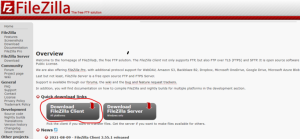
2. سپس download 64bit for Client را انتخاب کنید:

3.نسخه را انتخاب کنید، دو گزینه اول رایگان است و گزینه های پس از ان غیر رایگان می شود. ما گزینه های رایگان را برجسته کردیم:
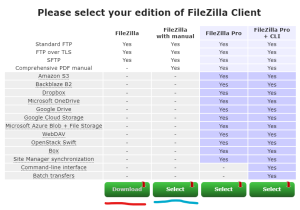
4. ممکن است یک پیام هشدار ظاهر شود. شما میتوانید روی keep anyway کلیک کنید.
اگر مطمئن نیستید برخی ویدیوهای دیگر در مورد استفاده از آن را نیز بررسی کنید. به خوبی در سراسر جهان استفاده می شود، فقط هشدارهایی را می دهد زیرا می توانید از آن برای اتصال به سرورهای دیگر استفاده کنید.

5. سپس فایل exe را اجرا کنید و می توانید از FileZilla برای انتقال فایل ها در سرور Minecraft خود استفاده کنید.
نحوه اتصال سرور ماینکرفت به FileZilla
برای این کار باید از داشبورد multicraft خود به فایل FTP دسترسی داشته باشید. با رفتن به Files > FTP Files Access می توانید این کار را انجام دهید:
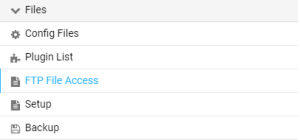
از اینجا اطلاعات مورد نیاز برای اتصال سرور خود به FileZilla را خواهید یافت. از لیست زیر برای درج اطلاعات صحیح در فیلدهای ورود به سیستم در FileZilla استفاده کنید:
- FTP Address > Host
- FTP Port > Port
- FTP Username > Username
- Multicraft Password > Password
تصویر زیر را می توانید در بالای صفحه FileZilla خود پیدا کنید:

یکی دیگر از ویژگی های عالی این نرم افزار است که پس از اتصال به سرور، می توانید از دکمه کشویی Quickconnect برای اتصال مستقیم به سرور Minecraft از قبل متصل شده استفاده کنید.
آپلود فایل ها در سرور ماینکرفت با استفاده از FileZilla
در سمت چپ کامپیوتر شما و در سمت راست، سرور Minecraft شما قرار دارد. برای آپلود فایل ها فقط یک درگ و دراپ ساده فایل ها از کامپیوتر شما (سمت چپ) به سرور شما (سمت راست) کافی است.
مطمئن شوید که فایل ها را در پوشه/دایرکتوری صحیح آپلود می کنید. بنابراین در سمت راست، صفحه ای که به ان می روید، بخش اصلی سرور شما است.
اگر می خواهید افزونه ای آپلود کنید، بخش افزونه را انتخاب کنید و به جای صفحه اصلی در این قسمت آپلود کنید. همه فایل ها باید در ناحیه درست قرار گیرند تا سرور ثابت کار کند.
در تصویر زیر، ما در حال آپلود یک فایل از کامپیوتر خود (در سمت چپ) در پوشه mods سرور خود (در سمت راست) هستیم:
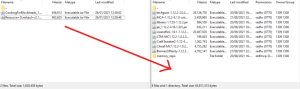
دانلود فایل ها را از سرور ماینکرفت با FileZilla
با استفاده از FileZilla می توانید به همین راحتی فایل ها را از سرور Minecraft خود مستقیماً روی رایانه شخصی یا دستگاه های متصل بارگیری کنید. با روشی بسیار مشابه با آپلود این بار، فایل را از سمت راست (سرور Minecraft شما) به سمت چپ (دستگاه شما) می کشیم.
دوباره مطمئن شوید که آن را به پوشه درست میکشید. برای تغییر پوشه در سمت رایانه شخصی خود از کادر بالای آن برای تغییر پوشه ها استفاده کنید. پس از اتمام کار، آن را بکشید و در پوشه درست رها کنید.
در تصویر زیر ما یک Mod را از سرور خود در سمت راست دانلود می کنیم و آن را در پوشه ای که روی رایانه شخصی خود در سمت چپ ایجاد کرده ایم قرار می دهیم. با این کار یک کپی از فایل ایجاد می شود و یکی از آنها همچنان در سرور شما باقی می ماند.
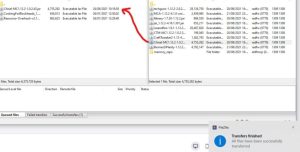
برای تغییر پوشه از کادر بالا استفاده کنید (سایت محلی:)
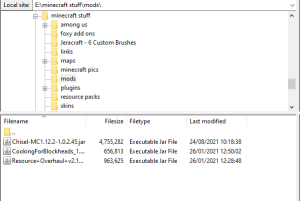
ویرایش فایل ها با استفاده از FileZilla
با استفاده از FileZilla می توانید به همین راحتی فایل ها را از سرور Minecraft خود مستقیماً روی رایانه شخصی یا دستگاه های متصل بارگیری کنید. پس از دانلود فایل ها، آنها را با هر برنامه ای که ترجیح می دهید ویرایش کنید.
سپس به سادگی آنها را بکشید و به بخش سرور خود بازگردانید.
FileZilla از شما می پرسد که آیا می خواهید فایل را بازنویسی کنید و yes را انتخاب کنید. فایل اکنون با نسخه جدید فعلی که شما ویرایش کرده اید به روز می شود.
جمع بندی
استفاده از دسترسی به فایل های FTP و FileZilla راه های عالی برای مدیریت فایل های سرور هستند.
FileZilla به شما کنترل کامل فایلهایتان را میدهد و اجازه میدهد تا تغییرات بسیار بزرگتری مانند حذف کل فایلهای سرور، Modpacks یا سایر دایرکتوریها به یکباره اتفاق بیفتد. این نرم افزار رایگان است و دائما در حال به روز رسانی است، بنابراین ما ان را برای مدیریت فایل های سرور Minecraft شما پیشنهاد می کنیم.



